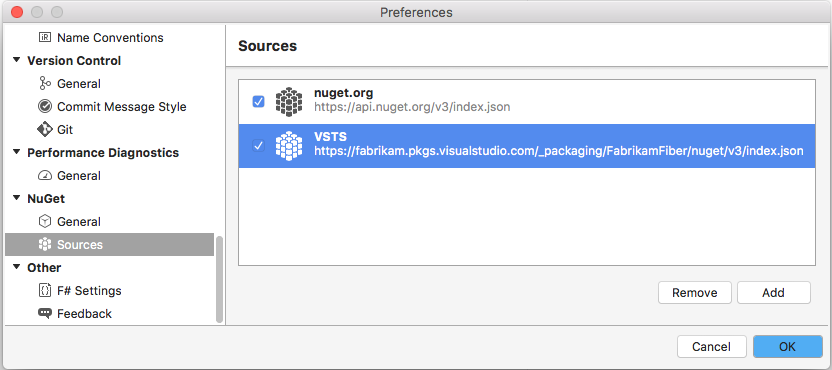Introduzione ai pacchetti NuGet in Azure Artifacts
Azure DevOps Services | Azure DevOps Server 2022 - Azure DevOps Server 2019
Azure Artifacts consente agli sviluppatori di pubblicare e scaricare pacchetti NuGet da origini diverse, ad esempio feed e registri pubblici. Con Azure Artifacts è possibile creare feed che possono essere privati, consentendo di condividere pacchetti con il team e con utenti specifici o pubblici, consentendo di condividerli apertamente con chiunque su Internet.
In questo articolo si apprenderà come:
- Creare un nuovo feed.
- Configurare il progetto e connettersi al feed.
- Pubblicare pacchetti NuGet.
- Scaricare i pacchetti dal feed.
Prerequisiti
Un'organizzazione Di Azure DevOps e un progetto. Creare un'organizzazione o un progetto, se non è già stato fatto.
Installare la versione più recente di NuGet.
Installare il provider di credenziali di Azure Artifacts.
Crea feed
Accedere all'organizzazione di Azure DevOps e passare al progetto.
Selezionare Artefatti e quindi crea feed per creare un nuovo feed.
Immettere un nome descrittivo per il feed e definirne la visibilità (che indica chi può visualizzare i pacchetti all'interno del feed). Specificare l'ambito del feed e, se si desidera includere pacchetti da origini pubbliche, contrassegnare la casella di controllo Origini upstream.
Al termine, fare clic su Crea.
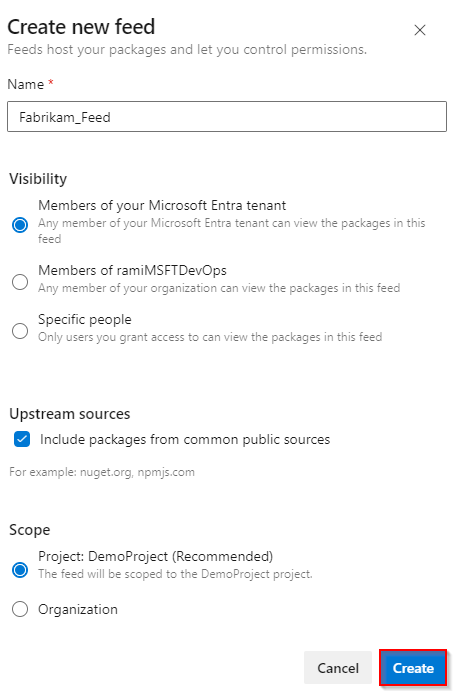
Accedere al server Azure DevOps e quindi passare al progetto.
Selezionare Artefatti e quindi crea feed per creare un nuovo feed.
Immettere un nome descrittivo per il feed e definirne la visibilità (che indica chi può visualizzare i pacchetti all'interno del feed). Specificare l'ambito del feed e, se si desidera includere pacchetti da origini pubbliche, contrassegnare la casella di controllo Origini upstream.
Al termine, fare clic su Crea.
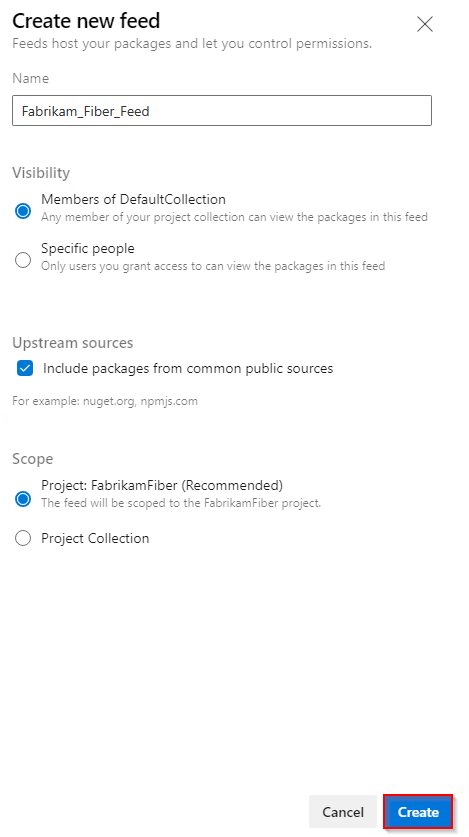
Al termine, fare clic su Crea.
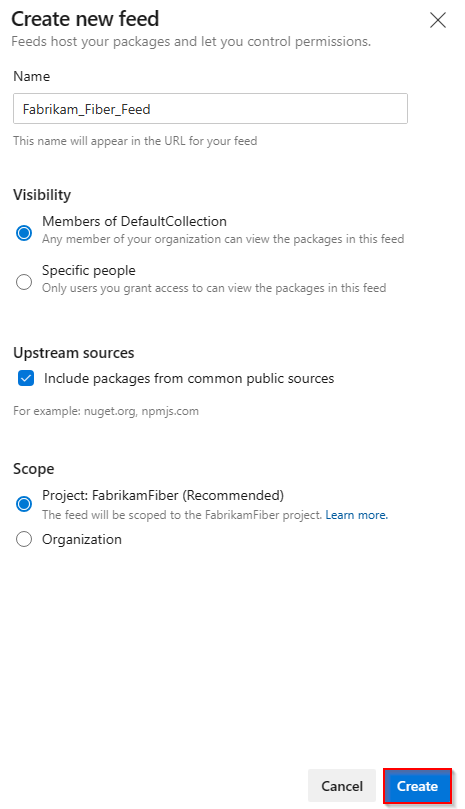
Accedere al server Azure DevOps e quindi passare al progetto.
Selezionare Artefatti e quindi nuovo feed.
Immettere un nome descrittivo per il feed e definirne la visibilità (che indica chi può visualizzare i pacchetti all'interno del feed). Se si desidera includere pacchetti da origini pubbliche, selezionare l'opzione Usa pacchetti da origini pubbliche tramite questa opzione di feed .
Al termine, fare clic su Crea.
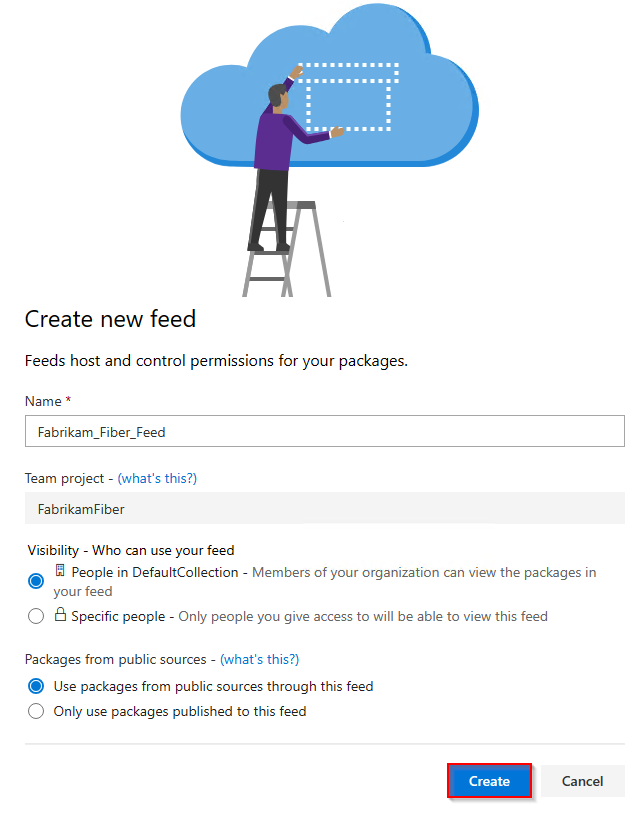
Nota
Per impostazione predefinita, i feed appena creati hanno il servizio di compilazione del progetto impostato su Feed e lettore upstream (collaboratore).
Connessione da feed
Accedere all'organizzazione di Azure DevOps e passare al progetto.
Selezionare Artefatti e quindi selezionare il feed dal menu a discesa.
Selezionare Connessione da inserire e quindi selezionare NuGet.exe nel riquadro di spostamento a sinistra. Se questa è la prima volta che si usa Azure Artifacts con Nuget.exe, assicurarsi di aver installato tutti i prerequisiti.
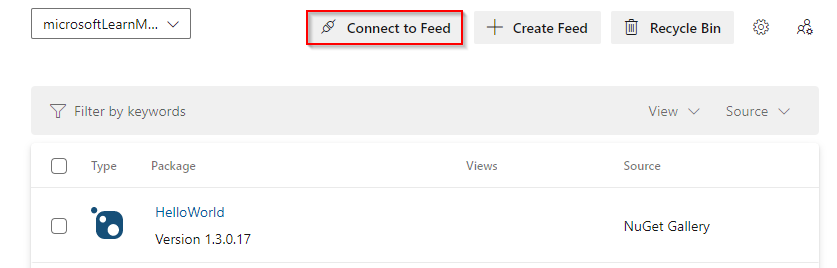
Seguire le istruzioni fornite nella sezione Configurazione del progetto per configurare il file nuget.config ed eseguire l'autenticazione con Azure Artifacts.
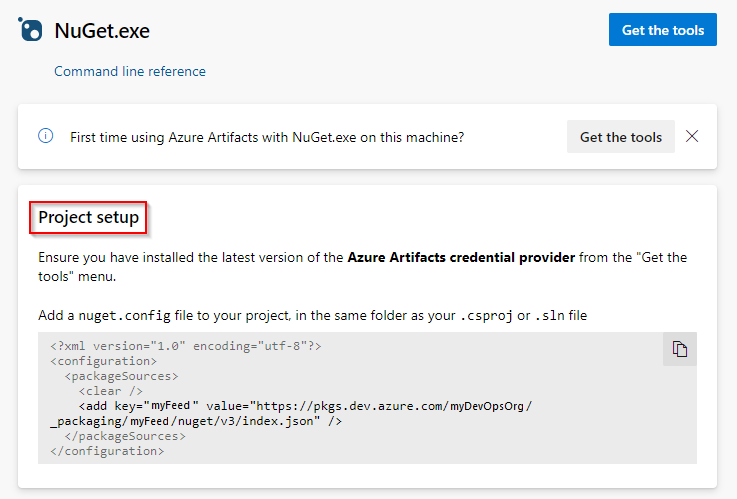
Accedere al server Azure DevOps e quindi passare al progetto.
Selezionare Artefatti e quindi selezionare il feed dal menu a discesa.
Selezionare Connessione da feed e quindi selezionare NuGet.exe a sinistra.
Seguire le istruzioni nella sezione Configurazione del progetto per connettersi al feed.
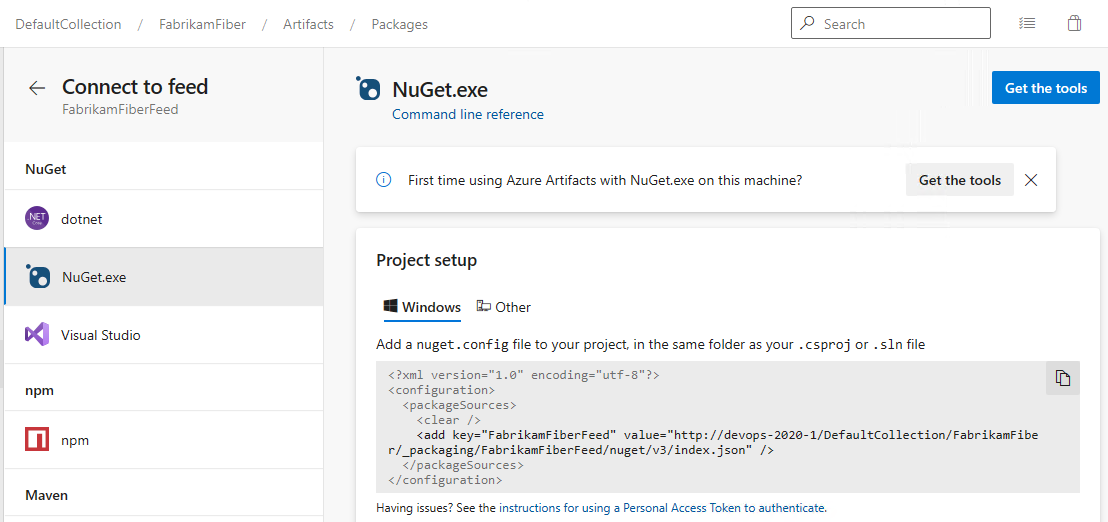
Accedere al server Azure DevOps e quindi passare al progetto.
Selezionare Artefatti e quindi selezionare il feed dal menu a discesa.
Selezionare Connessione da feed e quindi selezionare NuGet a sinistra.
Seguire le istruzioni per aggiungere l'URL dell'origine del pacchetto al file nuget.config.
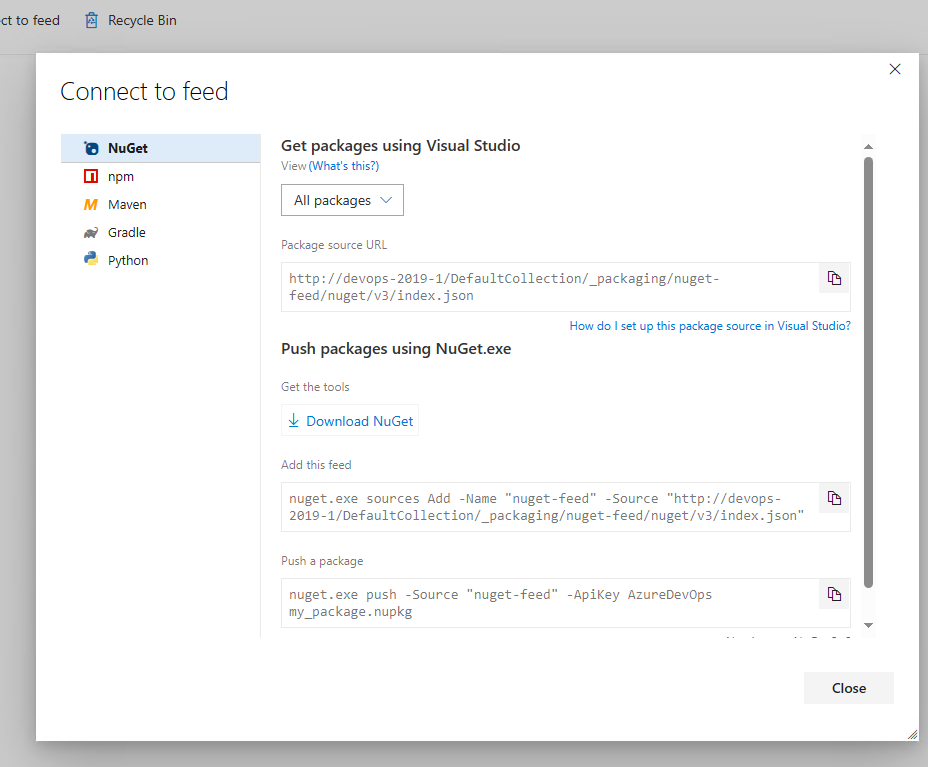
Download dei pacchetti
1. Ottenere l'URL dell'origine del pacchetto
Accedere al server Azure DevOps e quindi passare al progetto.
Selezionare Artefatti, selezionare il feed dal menu a discesa e quindi selezionare Connessione da inserire.
Selezionare NuGet a sinistra e quindi copiare l'URL dell'origine del pacchetto.
Accedere ad Azure DevOps e quindi passare al progetto.
Selezionare Artefatti, selezionare il feed dal menu a discesa e quindi selezionare Connessione da inserire.
Selezionare Visual Studio nel pannello di spostamento sinistro e quindi copiare l'URL di origine .
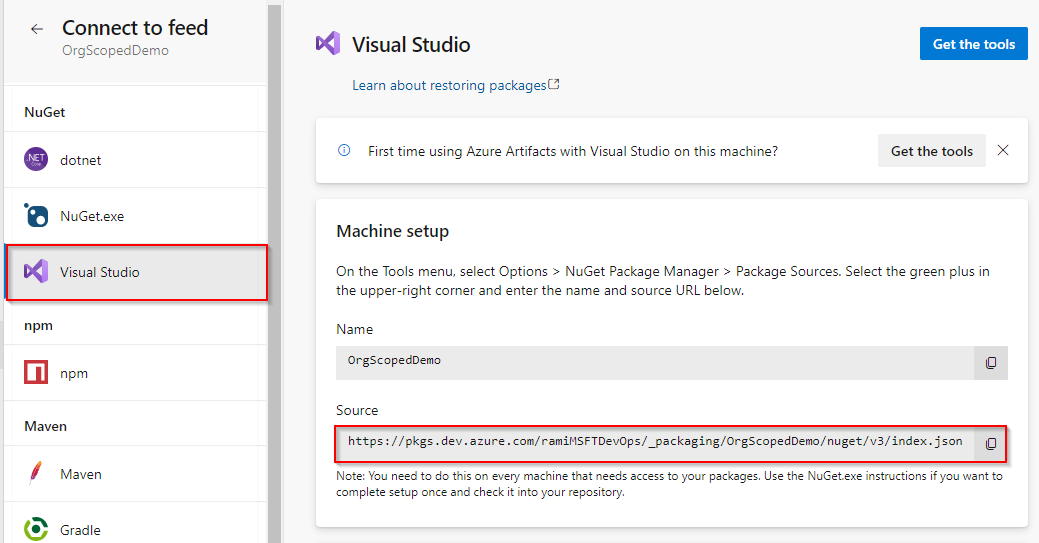
2. Configurare Visual Studio
In Visual Studio selezionare Strumenti e quindi Opzioni.
Espandere la sezione Gestione pacchetti NuGet e quindi selezionare Origini pacchetto.
Immettere il nome del feed e l'URLdi origine e quindi selezionare il segno verde (+) per aggiungere un'origine.
Se nel feed sono state abilitate le origini upstream, deselezionare la casella di controllo nuget.org .
Al termine, scegliere OK.
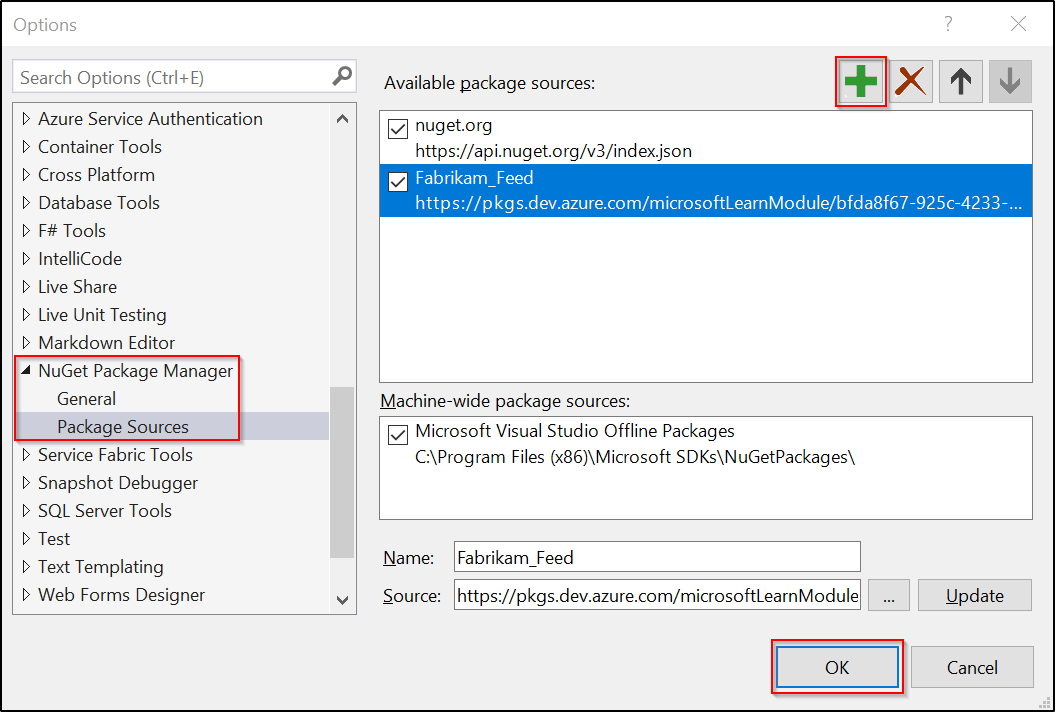
3. Scaricare i pacchetti
In Visual Studio fare clic con il pulsante destro del mouse sul progetto e quindi scegliere Gestisci pacchetti NuGet.
Selezionare Sfoglia e quindi selezionare il feed dal menu a discesa Origine pacchetto .

Usare la barra di ricerca per cercare i pacchetti dal feed.
Nota
L'uso di Esplora pacchetti NuGet per cercare pacchetti in origini upstream non è supportato.
Pubblicare pacchetti
Eseguire il comando seguente per pubblicare il pacchetto nel feed. È possibile immettere qualsiasi stringa per l'argomento ApiKey .
nuget.exe push -Source <SOURCE_NAME> -ApiKey key <PACKAGE_PATH>